Che cos’è MusNotification.exe e come disabilitarlo?
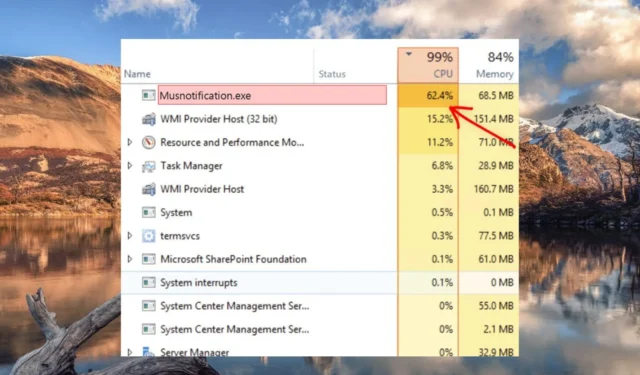
MusNotification.exe o Microsoft Update System Notification Broker, è un file di sistema di Windows di base che fa parte del processo MusNotificationBroker. Questo file eseguibile fa parte del sistema operativo Windows e si trova nella cartella C:\Windows\System32.
Il file MusNotification.exe è un malware?
MusNotification.exe, insieme a MusNotify.exe, MusNotificationux.exe, MusDialogHandlers.dll e MusUpdatesHandlers.dll, è responsabile della visualizzazione dello stato degli aggiornamenti di Windows nell’area di notifica sulla barra delle applicazioni, indipendentemente dal fatto che sia in attesa di download o installazione o del dispositivo deve essere riavviato per applicare gli aggiornamenti.
A differenza della credenza popolare, MusNotification.exe non è un malware o un virus ed è completamente sicuro per il tuo PC Windows.
Tuttavia, è possibile che il file sia stato infettato da un virus. Allo stesso modo, il malware potrebbe mascherarsi da questo file di Windows per evitare di essere catturato.
Problemi causati da MusNotification.exe
Un file infetto MusNotification.exe può causare diversi errori di runtime. Alcuni di loro sono:
- MusNotification.exe – cattiva immagine.
- MusNotification.exe non è in esecuzione.
- Impossibile trovare MusNotification.exe.
- Non è stato possibile trovare MusNotification.exe.
- Non è stato possibile installare MusNotification.exe.
- Percorso dell’applicazione in errore: MusNotification.exe.
- Non è stato possibile avviare MusNotification.exe.
- Impossibile avviare MusNotification.exe. Classe non registrata.
- Questo file è corrotto o mancante: MusNotification.exe.
- Errore dell’applicazione MusNotification.exe.
- MusNotification.exe non è un’applicazione Win32 valida.
- Impossibile avviare Windows.
- Impossibile inizializzare correttamente MusNotification.exe.
- MusNotification.exe ha riscontrato un problema e deve essere chiuso. Ci scusiamo per l’inconveniente.
- Errore durante l’avvio del programma: MusNotification.exe
Come correggere gli errori relativi al file MusNotification.exe?
Prima di passare ai metodi elencati di seguito, assicurati di eseguire le seguenti azioni.
- Disinstallare i programmi installati di recente per evitare interferenze.
- Installa il sistema operativo in sospeso e gli aggiornamenti del software di sicurezza per evitare bug ed errori banali.
- Scansiona il tuo PC con Windows Defender o qualsiasi antivirus di terze parti.
- Cerca in Esplora file le diverse istanze del file MusNotification.exe ed elimina quelle che non si trovano nella cartella System32.
Se queste soluzioni alternative non sembrano essere d’aiuto, prova le soluzioni avanzate elencate di seguito.
1. Disabilitare il processo MusNotification.exe
- Fai clic con il pulsante destro del mouse sull’icona di Windows e scegli Task Manager dal menu dei collegamenti rapidi.
- Scorri verso il basso l’elenco dei processi nella scheda Processi e cerca MusNotification.exe.
- Fare clic con il pulsante destro del mouse su MusNotification.exe e scegliere Termina attività dal menu di scelta rapida.
2. Verificare la legittimità di MusNotification.exe
- Apri Esplora file usando la combinazione di scorciatoie Windows+ E.
- Copia e incolla il seguente percorso nella barra degli indirizzi per accedere alla cartella System32 nell’unità di sistema.
C:\Windows\System32 - Scorri verso il basso e cerca il file MusNotification.exe. Una volta individuato, fai clic con il pulsante destro del mouse e seleziona Proprietà dal menu contestuale.
- Passare alla scheda Firme digitali della finestra Proprietà e verificare se il nome del firmatario è Microsoft Corporation .
La verifica del nome del firmatario all’interno della scheda della firma digitale ti aiuterà a capire se il file è un vero componente di Windows o è un impostore che danneggia il tuo PC.
3. Riparare il file di sistema
- Premi l’ icona Start sulla barra delle applicazioni, digita cmd nella sezione di ricerca e fai clic sull’opzione Esegui come amministratore nella sezione a destra.
- Digita o incolla il seguente comando e premi il Enter tasto per avviare la scansione SFC.
sfc /scannow - Quindi, digita il seguente comando dopo che la scansione SFC è stata completata e premi Enter per eseguirlo.
DISM.exe /Online /Restorehealth - Al termine del processo, riavvia il PC e verifica se gli errori in corso sono stati risolti definitivamente.
Gli strumenti SFC e DISM sono utilità integrate per riparare tutti i file di sistema protetti come MusNotification.exe. Quindi sostituiscono i file di sistema corrotti e le immagini del disco con la versione memorizzata nella cache archiviata in una cartella compressa, risolvendo gli errori che bloccano il tuo PC.
4. Eseguire un ripristino del sistema
- Utilizzare il collegamento Windows + I per avviare la finestra di dialogo Esegui , digitare il seguente comando nella casella di testo e premere il pulsante OK.
rstrui - La procedura guidata Ripristino configurazione di sistema si aprirà sul tuo PC. Premere il pulsante Avanti per procedere ulteriormente.
- Selezionare un punto di ripristino adatto dall’elenco e premere il pulsante Avanti per procedere. È inoltre possibile premere il pulsante Cerca programmi interessati per determinare le modifiche recenti apportate al PC.
- Conferma il tuo punto di ripristino dalla finestra successiva e premi Fine per iniziare a ripristinare il tuo PC al punto di ripristino selezionato.
Se MusNotification.exe sta ancora causando il malfunzionamento o l’arresto anomalo del PC, un processo di ripristino del sistema annullerà tutte le modifiche apportate di recente che sono il colpevole.
Nonostante abbia provato le soluzioni alternative di cui sopra se l’errore MusNotifcation.exe ti dà ancora fastidio, dovresti eseguire un’installazione pulita di Windows che eliminerà tutti i file infetti e fornirà un nuovo inizio.
Se hai domande al riguardo, non esitare a contattarci nella sezione dei commenti.



Lascia un commento